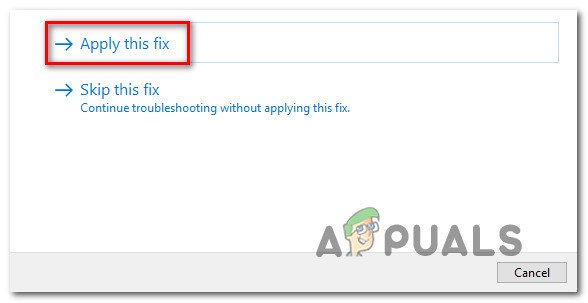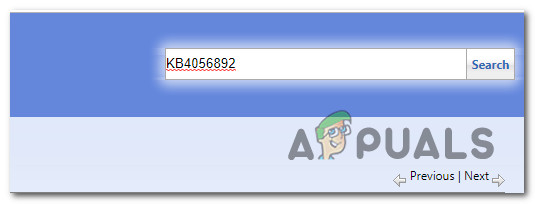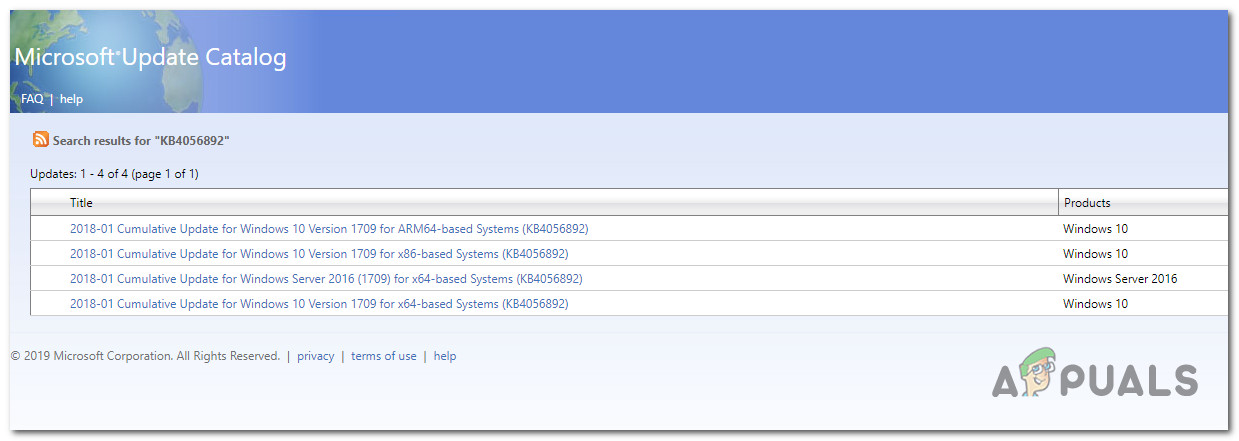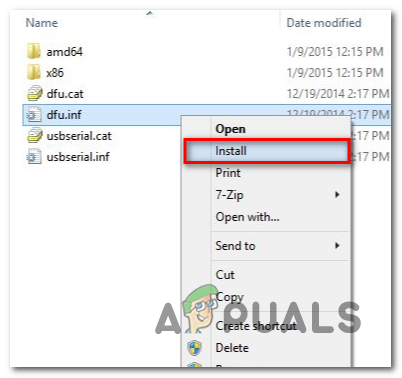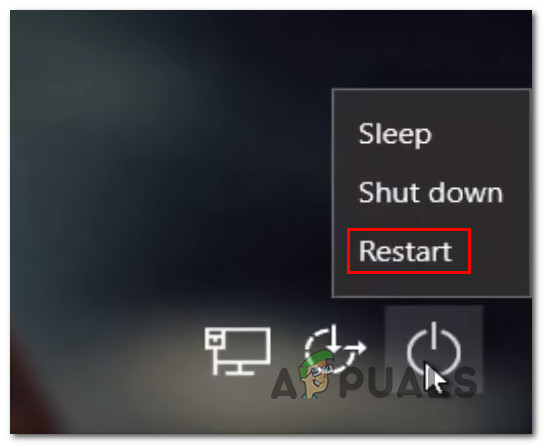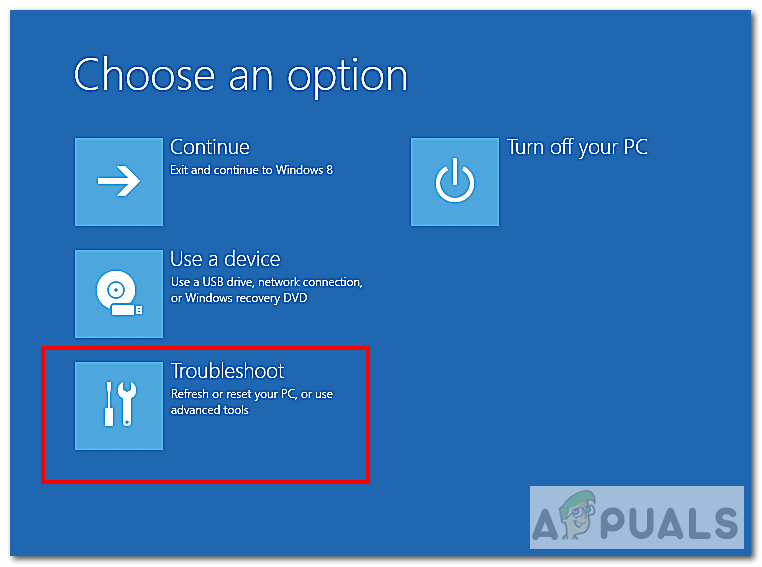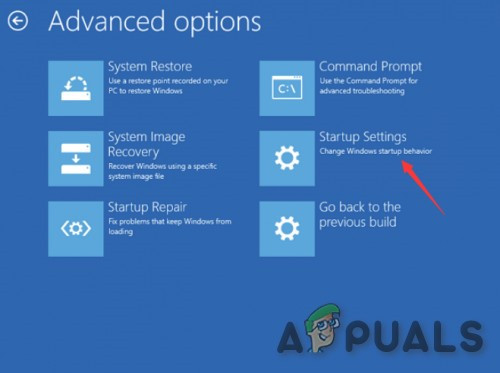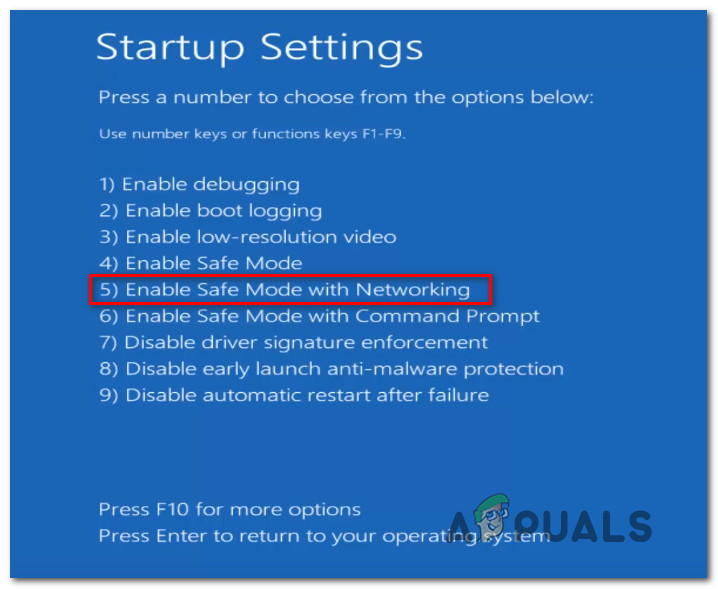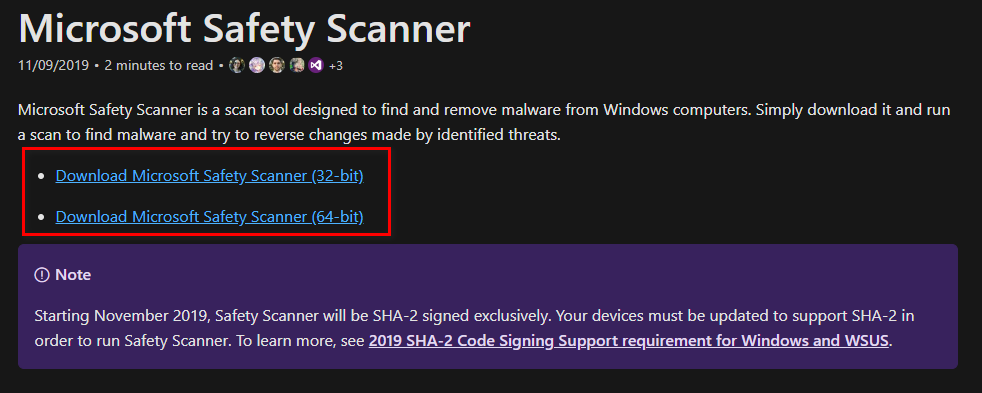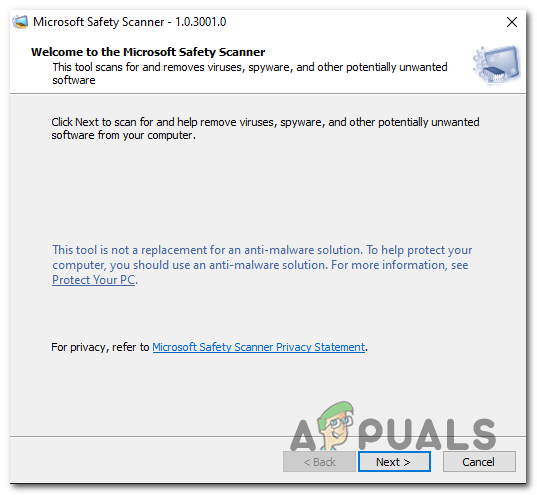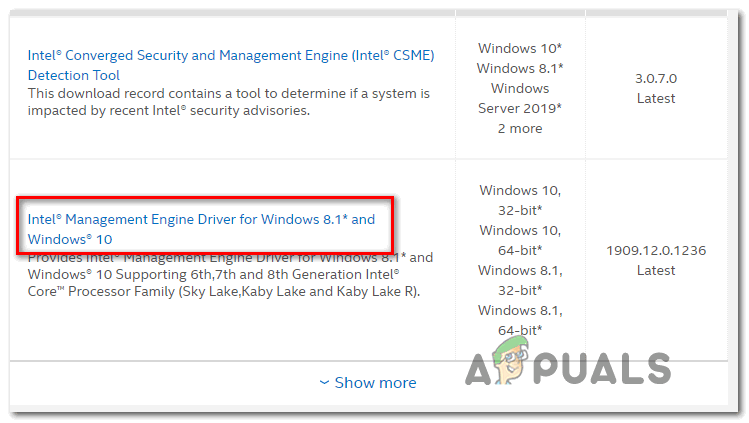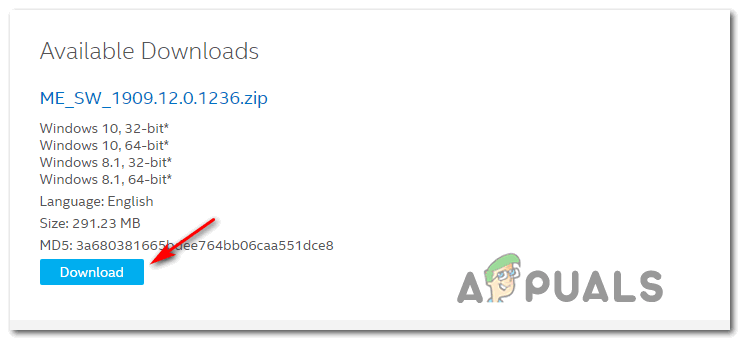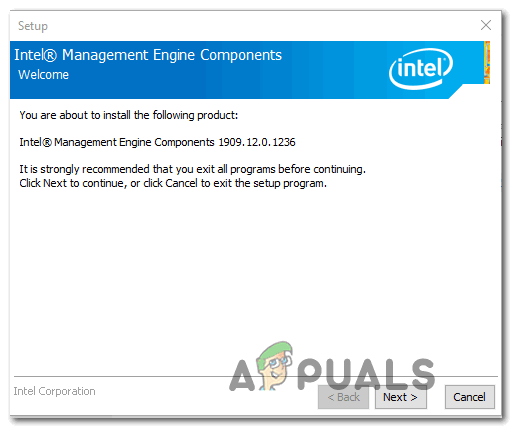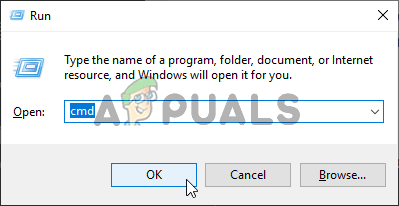பிழை குறியீடு 80246001 விண்டோஸ் 7 பயனர்கள் வழக்கமாக ஒன்று அல்லது அதற்கு மேற்பட்ட நிலுவையில் உள்ள புதுப்பிப்புகளை நிறுவ முயற்சிக்கும்போது பொதுவாக எதிர்கொள்ளப்படுகிறது. பெரும்பாலான சந்தர்ப்பங்களில், இந்த சிக்கல் ஏற்படும் என்று தெரிவிக்கப்படுகிறது முக்கியமான மற்றும் ஒட்டுமொத்த புதுப்பிப்புகள்.

விண்டோஸ் புதுப்பிப்பு பிழை 80246001
இது மாறிவிட்டால், இந்த பிழைக் குறியீட்டின் தோற்றத்தை எளிதாக்கும் பல்வேறு காரணங்கள் உள்ளன:
- பொதுவான விண்டோஸ் புதுப்பிப்பு சிக்கல் - விண்டோஸ் 7 இல் இந்த சிக்கலை நீங்கள் காண்கிறீர்கள் என்றால், உள்ளமைக்கப்பட்ட விண்டோஸ் புதுப்பிப்பு சரிசெய்தல் சிக்கலை தானாக சரிசெய்யும் திறன் இல்லை என்பதை உறுதிசெய்து தொடங்க வேண்டும். பாதிக்கப்பட்ட சில பயனர்கள் இந்த குறிப்பிட்ட பிழைக் குறியீட்டை சரிசெய்ய வெற்றிகரமாகப் பயன்படுத்தினர்.
- உடைந்த WU கூறு - நீங்கள் உடைந்த WU கூறுகளைக் கையாளுகிறீர்கள் அல்லது புதிய புதுப்பிப்புகளை நிறுவுவதைத் தடுக்கிறீர்கள் எனில், பிழைக் குறியீட்டைத் தூண்டும் புதுப்பிப்பை நிறுவ விண்டோஸ் புதுப்பிப்பு பட்டியலைப் பயன்படுத்துவதன் மூலம் இந்த பிழையைத் தவிர்க்கலாம்.
- தீம்பொருளை குறுக்கிடுகிறது - இது மாறும் போது, சில வகை தீம்பொருள் IE இன் விண்டோஸ் புதுப்பிப்பு கூறுகளை வெற்றிகரமாக ஊடுருவிய பிறகு இந்த சிக்கலையும் நீங்கள் சந்திக்க நேரிடும். இந்த வழக்கில், நீங்கள் மைக்ரோசாஃப்ட் பாதுகாப்பு ஸ்கேனருடன் ஒரு ஸ்கேன் பயன்படுத்த வேண்டும் மற்றும் பாதிக்கப்பட்ட நிகழ்வுகளைக் கண்டறிந்து சரிசெய்ய இந்த செயல்பாடு நிர்வகிக்கிறதா என்று பார்க்க வேண்டும்.
- முறையற்ற மேலாண்மை இயந்திர இடைமுக இயக்கி - இன்டெல்லிலிருந்து மேனேஜ்மென்ட் இன்ஜின் இடைமுக இயக்கியைப் புதுப்பிப்பதை நோக்கமாகக் கொண்ட விண்டோஸ் புதுப்பிப்பை நிறுவ முயற்சிக்கும்போது இந்த பிழைக் குறியீட்டைப் பார்க்கிறீர்கள் என்றால், இன்டெல்லின் பதிவிறக்கப் பக்கத்திலிருந்து கைமுறையாக சமீபத்திய MEI இயக்கியைப் பதிவிறக்கி நிறுவுவதன் மூலம் பிழைக் குறியீட்டைத் தவிர்க்க முடியும்.
- கணினி கோப்பு ஊழல் - சில சூழ்நிலைகளில், நீங்கள் வழக்கமாக தீர்க்க முடியாத சில வகை கணினி கோப்பு ஊழல்களைக் கையாளுகிறீர்கள். இந்த வழக்கில், நீங்கள் டிஐஎஸ்எம் மற்றும் எஸ்எஃப்சி ஸ்கேன்களை பின்னால் இயக்க வேண்டும், மேலும் அவை கணினி கோப்பு ஊழலை சரிசெய்ய முடியுமா என்று பார்க்க வேண்டும்.
- மென்பொருள் விநியோகம் அல்லது கேட்ரூட் 2 க்குள் சிதைந்த கோப்பு - நிறைய விண்டோஸ் 7 பயனர்கள் தங்கள் விஷயத்தில், சாஃப்ட்விரே டிஸ்ட்ரிபியூஷன் அல்லது கேட்ரூட் 2 கோப்புறையிலிருந்து தோன்றும் ஒரு தடுமாற்றத்தால் சிக்கல் எளிதாக்கப்படுவதை உறுதிப்படுத்தியுள்ளனர். இந்த வழக்கில், ஒவ்வொரு WU கூறுகளையும் மீட்டமைப்பதன் மூலமும், புதுப்பிப்பு சேமிப்பிற்குப் பயன்படுத்தப்படும் இரண்டு கோப்புறைகளை மறுபெயரிடுவதன் மூலமும் சிக்கலை நீங்கள் சரிசெய்ய முடியும்.
முறை 1: விண்டோஸ் புதுப்பிப்பு சரிசெய்தல் இயங்குகிறது
விண்டோஸ் 7 இல் நீங்கள் இந்த சிக்கலை எதிர்கொண்டால், உள்ளமைக்கப்பட்ட சிக்கல் தீர்க்கும் கருவிகளில் ஒன்று தானாகவே சிக்கலை சரிசெய்யும் திறனைக் கொண்டிருக்கவில்லையா என்பதைப் பார்த்து இந்த சரிசெய்தல் வழிகாட்டியைத் தொடங்க வேண்டும்.
நாங்கள் பார்க்கும் சில பயனர்கள் 80246001 பிழையை அவர்கள் இயக்குவதன் மூலம் சிக்கலை சரிசெய்ய முடிந்தது என்பதை உறுதிப்படுத்தியுள்ளனர் விண்டோஸ் புதுப்பிப்பு சரிசெய்தல் மற்றும் பரிந்துரைக்கப்பட்ட பழுது உத்தி பயன்படுத்துதல். புதுப்பித்தல் கூறுடன் தொடர்புடைய முரண்பாட்டை இந்த செயல்பாடு தானாகவே ஸ்கேன் செய்து, அடையாளம் காணக்கூடிய சூழ்நிலை அடையாளம் காணப்பட்டால் தானியங்கு பிழைத்திருத்தத்தைப் பயன்படுத்தும்.
விண்டோஸ் 7 இல் விண்டோஸ் புதுப்பிப்பு சரிசெய்தல் இயக்குவதற்கான விரைவான வழிகாட்டி இங்கே:
- ஒரு திறக்க ஓடு அழுத்துவதன் மூலம் உரையாடல் பெட்டி விண்டோஸ் விசை + ஆர் . அடுத்து, ‘ control.exe / name Microsoft.Troubleshooting ’ உரை பெட்டியின் உள்ளே மற்றும் அழுத்தவும் உள்ளிடவும் திறக்க பழுது நீக்கும் தாவல் அமைப்புகள் செயலி.

ஒவ்வொரு விண்டோஸ் பதிப்பிலும் சரிசெய்தல் தாவலைத் திறக்கிறது
- நீங்கள் உள்ளே நுழைந்தவுடன் பழுது நீக்கும் தாவல், எல்லா வழிகளிலும் உருட்டவும் விண்டோஸ் புதுப்பிப்பு , சூழல் மெனுவை நீட்டி கிளிக் செய்க சரிசெய்தல் இயக்கவும் .
- ஆரம்ப ஸ்கேன் முடியும் வரை காத்திருந்து, பின்னர் கிளிக் செய்க இந்த பிழைத்திருத்தத்தைப் பயன்படுத்துங்கள் ஒரு சாத்தியமான பழுது உத்தி அடையாளம் காணப்பட்டால்.
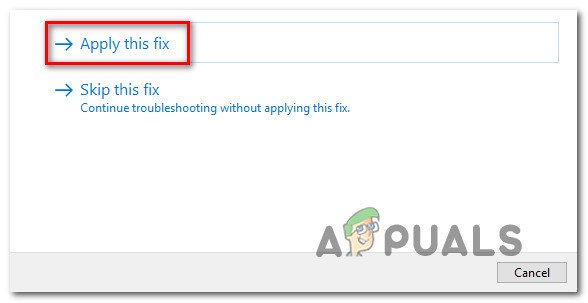
இந்த பிழைத்திருத்தத்தைப் பயன்படுத்துங்கள்
- பரிந்துரைக்கப்பட்ட பழுதுபார்க்கும் உத்தி வெற்றிகரமாக அடையாளம் காணப்பட்ட பிறகு, உங்கள் கணினியை மறுதொடக்கம் செய்து அடுத்த தொடக்கத்தை முடிக்க காத்திருக்கவும்.
- அடுத்த தொடக்கமானது முடிந்ததும், நிலுவையில் உள்ள புதுப்பிப்பை மீண்டும் நிறுவ முயற்சிக்கவும், இப்போது சிக்கல் சரி செய்யப்பட்டுள்ளதா என்று பார்க்கவும்.
நீங்கள் இன்னும் அதைப் பார்க்கிறீர்கள் என்றால் 80246001 பிழைக் குறியீடு, கீழே உள்ள அடுத்த சாத்தியமான பிழைத்திருத்தத்திற்கு நகர்த்தவும்.
முறை 2: நிலுவையில் உள்ள புதுப்பிப்பை கைமுறையாக நிறுவுதல் (பணித்தொகுப்பு)
முதல் முறை விண்டோஸ் புதுப்பிப்பு கூறுகளில் ஏதேனும் அடிப்படை சிக்கல்களை அடையாளம் காண உங்களை அனுமதிக்கவில்லை என்றால், ஒவ்வொரு குற்றவாளியையும் தோண்டி விசாரிக்க உங்களுக்கு உண்மையில் நேரம் இல்லை என்றால், ஒரு விரைவான பிழைத்திருத்தம் உங்களைத் தவிர்க்க அனுமதிக்கும் 80246001 பிழை என்பது விண்டோஸ் புதுப்பிப்பு பட்டியலைப் பயன்படுத்துவது தோல்வியுற்ற புதுப்பிப்பு / களைக் கண்டுபிடித்து அவற்றை கைமுறையாக நிறுவுதல்.
பாதிக்கப்பட்ட பயனர்களால் இந்த செயல்பாடு செயல்படுவது உறுதி செய்யப்பட்டது - இந்த செயல்முறை கொஞ்சம் கடினமானதாக இருக்கலாம் (குறிப்பாக ஒரே புதுப்பிப்பில் தோல்வியுற்ற பல புதுப்பிப்புகளை நீங்கள் கையாளுகிறீர்கள் என்றால்), ஆனால் நீங்கள் நம்புவதைத் தவிர்க்க விரும்பினால் அது மதிப்புக்குரியது உள்ளமைக்கப்பட்ட விண்டோஸ் புதுப்பிப்பு கூறுகளில்.
இந்த பிழைத்திருத்தத்துடன் செல்ல நீங்கள் முடிவு செய்தால், கீழே உள்ள படி வழிமுறைகளைப் பின்பற்றவும்:
- உங்கள் உலாவியைத் திறப்பதன் மூலம் தொடங்கவும் மைக்ரோசாஃப்ட் புதுப்பிப்பு பட்டியலின் மூல முகவரி .
- நீங்கள் உள்ளே நுழைந்ததும், திரையின் மேல் இடது மூலையில் உள்ள தேடல் செயல்பாட்டைப் பயன்படுத்தி புதுப்பிப்பு / களைத் தேட / தோல்வியுற்றது 80246001 பிழை.
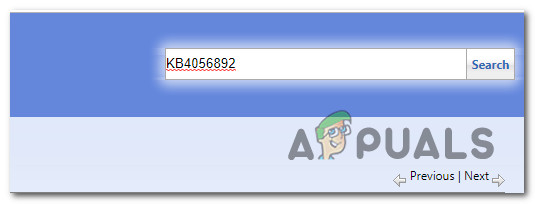
நீங்கள் கைமுறையாக நிறுவ விரும்பும் புதுப்பிப்பைத் தேடுகிறது
- முடிவுகள் வெற்றிகரமாக உருவாக்கப்பட்டதும், உங்கள் தற்போதைய OS கட்டமைப்பு மற்றும் நீங்கள் பயன்படுத்தும் விண்டோஸ் பதிப்பை மனதில் வைத்துக் கொண்டு பொருத்தமான புதுப்பிப்பைத் தேடுங்கள்.
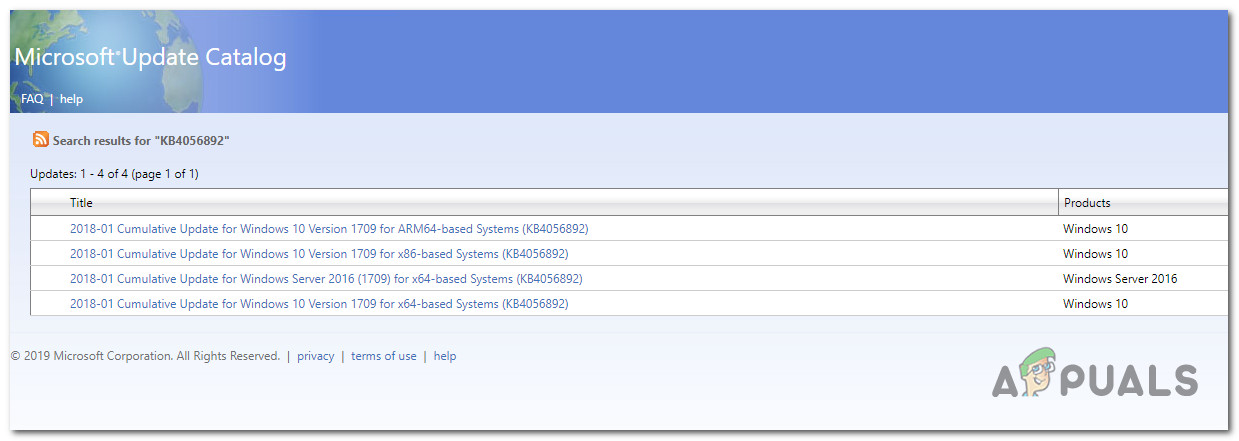
சரியான விண்டோஸ் புதுப்பிப்பைத் தேர்வுசெய்கிறது
- சரியான புதுப்பிப்பைக் கண்டறிந்ததும், மேலே சென்று கிளிக் செய்யவும் பதிவிறக்க Tamil சரியான இயக்கியுடன் தொடர்புடைய பொத்தான்.
- செயல்பாடு முடிந்ததும், கோப்பு எக்ஸ்ப்ளோரரைத் திறந்து, இயக்கி பதிவிறக்கம் செய்யப்பட்ட இடத்திற்கு கைமுறையாக செல்லவும். நீங்கள் அங்கு சென்றதும், .inf கோப்பில் வலது கிளிக் செய்து புதிதாக தோன்றிய சூழல் மெனுவிலிருந்து நிறுவு என்பதைத் தேர்வுசெய்க.
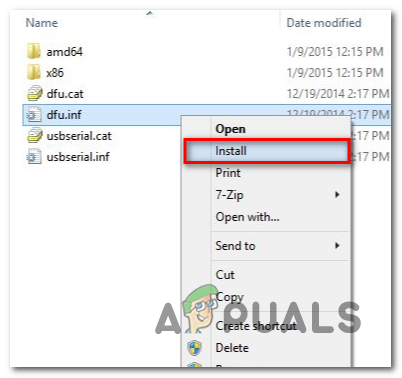
Inf இயக்கி நிறுவுகிறது
- நிறுவல் முடிந்ததும், ஒவ்வொரு விண்டோஸ் புதுப்பித்தலுடனும் 3 முதல் 5 படிகளை மீண்டும் செய்யவும், முன்பு நீங்கள் வழக்கமாக நிறுவ முயற்சித்தபோது தோல்வியடைந்தது.
விண்டோஸ் புதுப்பிப்பு அட்டவணை வழியாக புதுப்பிப்புகளை நிறுவ முயற்சிக்கும்போது அதே சிக்கல் இன்னும் ஏற்பட்டால், கீழே உள்ள அடுத்த பிழைத்திருத்தத்திற்கு கீழே செல்லுங்கள்.
முறை 3: மைக்ரோசாஃப்ட் பாதுகாப்பு ஸ்கேனரை இயக்குகிறது
விண்டோஸ் 7 இல் இந்த பிழையைப் பார்த்த சில பாதிக்கப்பட்ட பயனர்கள், தங்கள் விஷயத்தில், விண்டோஸ் புதுப்பிப்பு கூறு மற்றும் இன்டர்நெட் எக்ஸ்ப்ளோரரில் வெற்றிகரமாக ஊடுருவிய தீம்பொருளால் இந்த சிக்கல் உண்மையில் ஏற்பட்டதாக தெரிவித்தனர்.
இந்த சூழ்நிலை பொருந்தினால், மைக்ரோசாப்டின் சொந்த வைரஸ் அகற்றும் கருவியை இயக்குவதன் மூலம் நீங்கள் சிக்கலை சரிசெய்ய முடியும் ( மைக்ரோசாப்ட் பாதுகாப்பு ஸ்கேனர் ). நீடித்த தீம்பொருளைக் கண்டுபிடிப்பதில் இது மிகச் சிறந்ததாக இருக்காது, ஆனால் விண்டோஸ் கூறுகளில் ஊடுருவக்கூடிய தீம்பொருளை அகற்றுவதில் இது மிகவும் திறமையானது.
மைக்ரோசாஃப்ட் பாதுகாப்பு ஸ்கேனரை இயக்குவதற்கான விரைவான வழிகாட்டி இங்கே:
குறிப்பு: இந்த பயன்பாடு இயங்க வேண்டும் பாதுகாப்பான முறையில் அதிகபட்ச செயல்திறனுக்காக.
- உங்கள் கணினியில் சக்தி (அல்லது அது ஏற்கனவே இயக்கப்பட்டிருந்தால் மறுதொடக்கம் செய்யுங்கள்) அடுத்த உள்நுழைவுத் திரை கிடைக்கும் வரை காத்திருக்கவும். இந்தத் திரைக்கு வரும்போது, பவர் ஐகானைக் கிளிக் செய்க (கீழ் வலது மூலையில்).
- நீங்கள் சக்தி தொடர்பு மெனுவுக்கு வந்ததும், அழுத்தவும் ஷிப்ட் கிளிக் செய்யும் போது விசை மறுதொடக்கம் உங்கள் கணினியை நேரடியாக மறுதொடக்கம் செய்ய கட்டாயப்படுத்த மீட்பு பட்டியல்.
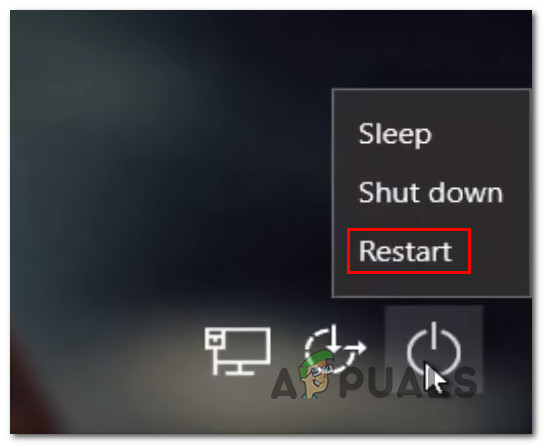
பாதுகாப்பான பயன்முறையில் கணினியை மறுதொடக்கம் செய்ய கட்டாயப்படுத்துகிறது
- நீங்கள் இதைச் செய்த பிறகு, உங்கள் கணினி நேரடியாக மறுதொடக்கம் செய்யும் மீட்பு பட்டியல். நீங்கள் உள்ளே நுழைந்ததும், தேர்ந்தெடுக்கவும் சரிசெய்தல் கிடைக்கக்கூடிய விருப்பங்களின் பட்டியலிலிருந்து.
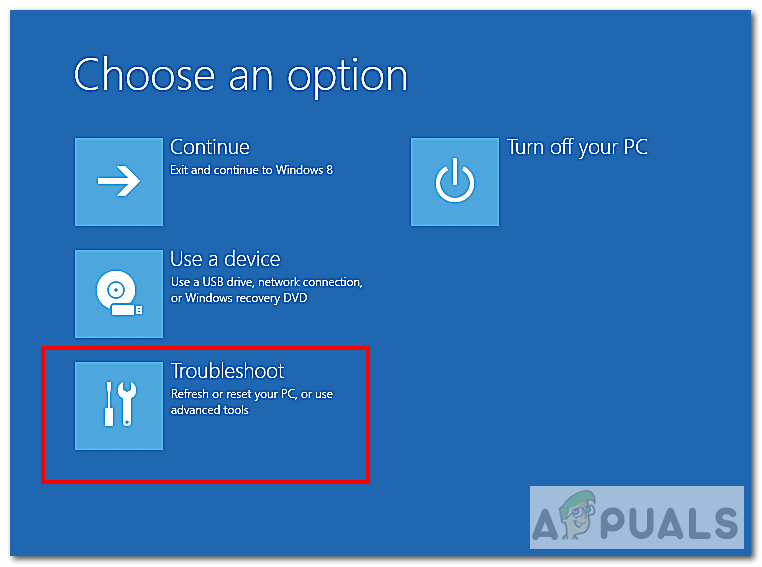
சரிசெய்தல்
- நீங்கள் அடுத்த மெனுவில் நுழைந்ததும் ( மேம்பட்ட விருப்பங்கள் ), கிளிக் செய்க தொடக்க அமைப்புகள் .
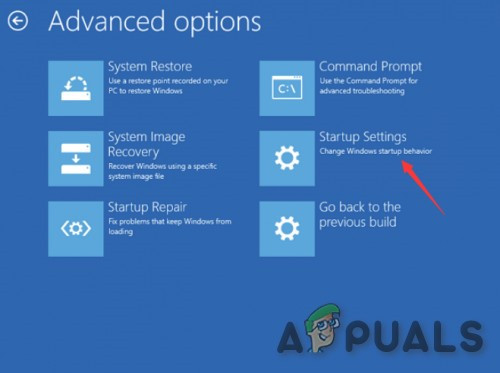
மேம்பட்ட விருப்பங்களில் தொடக்க அமைப்புகள்
- அடுத்த மெனுவில், அழுத்தவும் எஃப் 5 உங்கள் கணினியை துவக்க நெட்வொர்க்கிங் மூலம் பாதுகாப்பான பயன்முறை .
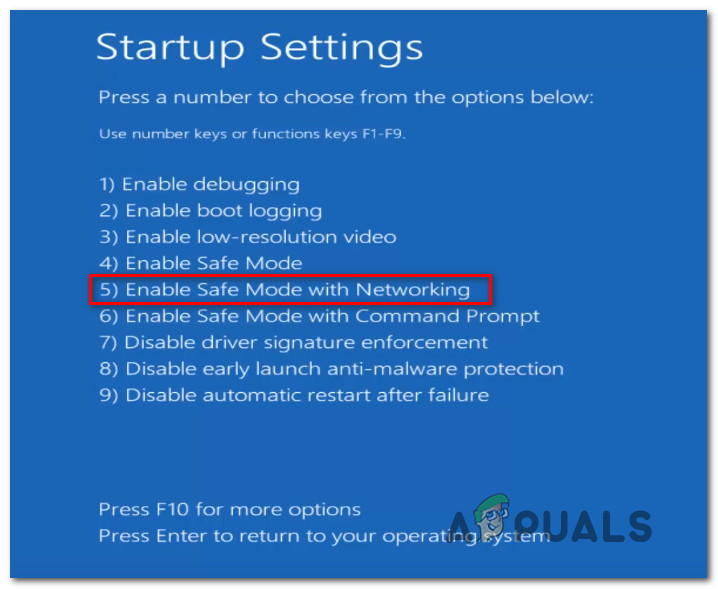
நெட்வொர்க்கிங் மூலம் உங்கள் கணினியை பாதுகாப்பான பயன்முறையில் தொடங்குதல்
குறிப்பு: விண்டோஸ் பாதுகாப்பு ஸ்கேனருக்குத் தேவையான கோப்புகளைப் பதிவிறக்க உங்கள் கணினிக்கு இன்டர்நெட் அணுகல் தேவை என்பதால் இது முக்கியமானது.
- நெட்வொர்க்கிங் மூலம் பாதுகாப்பான பயன்முறையில் உங்கள் கணினி வெற்றிகரமாக துவக்கப்பட்டதும், இந்த மைக்ரோசாப்ட் பதிவிறக்கப் பக்கத்தைப் பார்வையிடவும் மைக்ரோசாஃப்ட் பாதுகாப்பு ஸ்கேனரின் சமீபத்திய பதிப்பைப் பதிவிறக்கவும் (உங்கள் விண்டோஸ் பிட் பதிப்பின் படி சரியான பதிப்பைத் தேர்வுசெய்க).
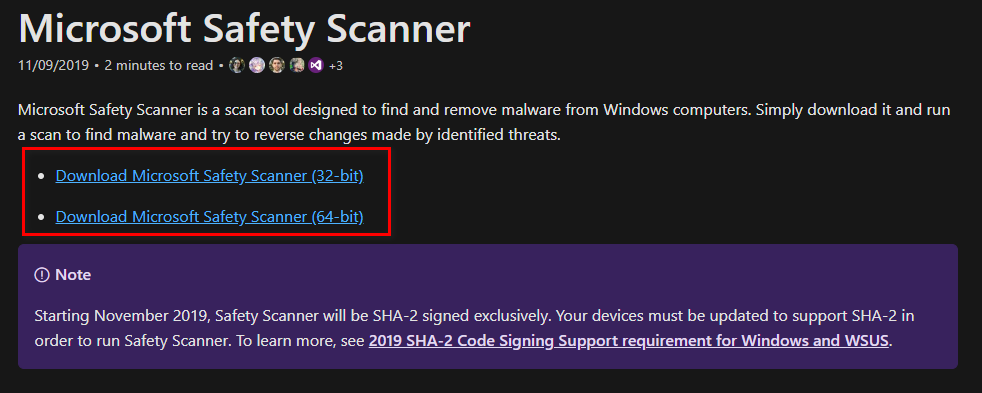
விண்டோஸ் பாதுகாப்பு ஸ்கேனரைப் பதிவிறக்குகிறது
- பதிவிறக்கம் முடிந்ததும், மீது இரட்டை சொடுக்கவும் MSERT.exe கோப்பு மற்றும் கிளிக் ஆம் இல் பயனர் கணக்கு கட்டுப்பாடு நிர்வாகி அணுகலை வழங்குமாறு கேட்கவும்.
- மைக்ரோசாஃப்ட் பாதுகாப்பு ஸ்கேனருடன் ஸ்கேன் தொடங்க திரையில் உள்ள வழிமுறைகளைப் பின்பற்றவும், பின்னர் செயல்பாடு முடியும் வரை பொறுமையாக காத்திருக்கவும்.
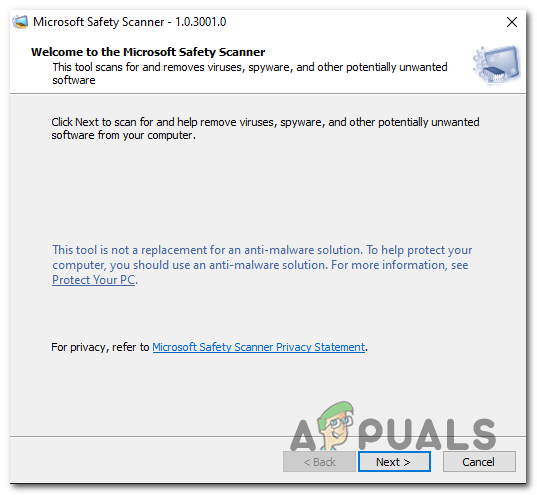
மைக்ரோசாஃப்ட் பாதுகாப்பு ஸ்கேன் முடித்தல்
- செயல்பாடு முடிந்ததும், உங்கள் கணினியை மறுதொடக்கம் செய்து, செயல்பாட்டை முடிக்க சாதாரண பயன்முறையில் துவக்கவும். அது மீண்டும் துவங்கியதும், முன்பு ஏற்படுத்திய செயலை மீண்டும் செய்யவும் 80246001 பிழை மற்றும் சிக்கல் இப்போது சரி செய்யப்பட்டுள்ளதா என்று பாருங்கள்.
அதே சிக்கல் இன்னும் ஏற்பட்டால், கீழே உள்ள அடுத்த பிழைத்திருத்தத்திற்கு கீழே செல்லுங்கள்.
முறை 4: இன்டெல்லிலிருந்து மேலாண்மை இயந்திர இடைமுகத்தை நிறுவுதல் (பொருந்தினால்)
இது மாறும் போது, விண்டோஸ் புதுப்பிப்பு வழியாக மேலாண்மை இயந்திர இடைமுக இயக்கியை (இன்டெல்லிலிருந்து) புதுப்பிக்க முயற்சிக்கும்போது இந்த பிழையை நீங்கள் காணலாம். இது உட்பட பல்வேறு பிழைகளை உருவாக்க முடியும் 80246001 பாதிக்கப்பட்ட பயனர்களாக பிழைக் குறியீடு உறுதிப்படுத்தியுள்ளது.
இந்த இயக்கியின் புதுப்பிப்பை விண்டோஸ் புதுப்பிப்பு கையாள முடியாவிட்டால், இன்டெல்லின் பதிவிறக்கப் பக்கத்திலிருந்து நேரடியாக அதை பதிவிறக்கம் செய்து நிறுவலாம். இந்த சிக்கலை வெற்றிகரமாக எதிர்கொண்ட பல பயனர்கள் இந்த பணித்தொகுப்பை வெற்றிகரமாக பின்பற்றினர் மேலாண்மை இயந்திர இடைமுகம் இயக்கி.
இந்த காட்சி பொருந்தினால், சொந்த சேனலின் மூலம் இன்டெல்லின் மேலாண்மை இயந்திர இடைமுக இயக்கியை பதிவிறக்கி நிறுவ கீழே உள்ள வழிமுறைகளைப் பின்பற்றவும்:
- உங்கள் இயல்புநிலை உலாவியைத் திறந்து, மேலாண்மை இயந்திர இடைமுகத்திற்கான இன்டெல்லின் பதிவிறக்க மையத்தை அணுகி, கிளிக் செய்க விண்டோஸ் 8.1 மற்றும் விண்டோஸ் 10 க்கான இன்டர் மேனேஜ்மென்ட் என்ஜின் டிரைவர்.
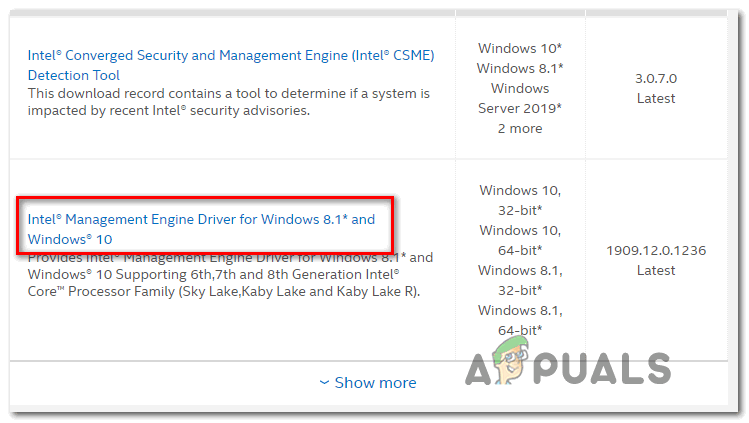
இன்டெல் மேனேஜ்மென்ட் டிரைவரின் சமீபத்திய பதிப்பைப் பதிவிறக்குகிறது
- அடுத்த பக்கத்திற்கு வந்ததும், கிளிக் செய்க பதிவிறக்க Tamil பொத்தானை அழுத்தி, இயக்கி வெற்றிகரமாக பதிவிறக்கம் செய்ய காத்திருக்கவும்.
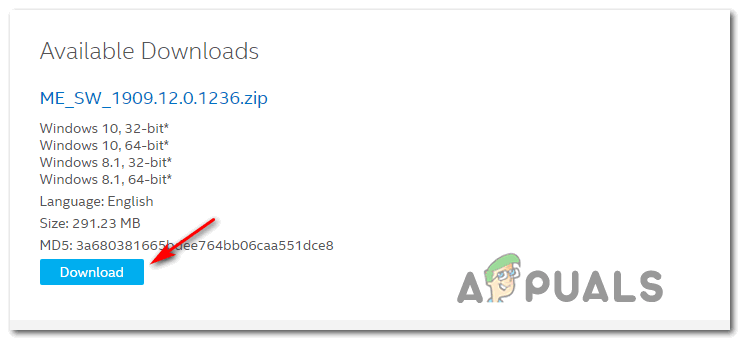
மேலாண்மை இயந்திர இயக்கி பதிவிறக்குகிறது
- பதிவிறக்கம் முடிந்ததும், காப்பகத்தின் உள்ளடக்கங்களை வின்சிப், வின்ரார் அல்லது 7 ஜிப் போன்ற பயன்பாட்டுடன் பிரித்தெடுக்கவும்.
- அடுத்து, இரட்டை சொடுக்கவும் MEISetup.exe, நிர்வாக உரிமைகளை வழங்கவும், பின்னர் நிறுவலை முடிக்க திரையில் உள்ள வழிமுறைகளைப் பின்பற்றவும், பின்னர் உங்கள் கணினியை மறுதொடக்கம் செய்யவும்.
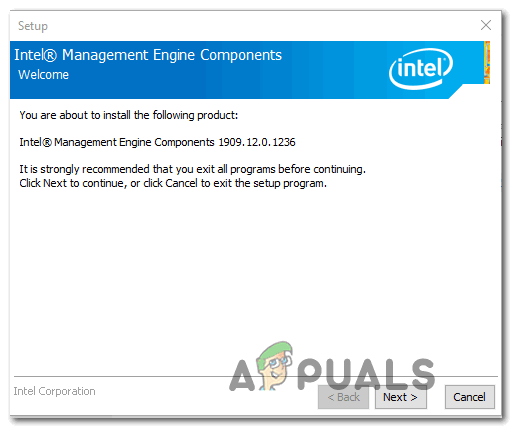
இன்டெல் மேலாண்மை இயந்திரத்தை நிறுவுதல்
- பயங்கரமான 80246001 பிழைக் குறியீடு இல்லாமல் நிறுவல் நிறைவடைகிறதா என்று பாருங்கள்.
அதே சிக்கல் இன்னும் ஏற்பட்டால், கீழே உள்ள அடுத்த பிழைத்திருத்தத்திற்கு கீழே செல்லுங்கள்.
முறை 5: SFC மற்றும் DISM ஸ்கேன்களைச் செய்தல்
மேலே உள்ள சாத்தியமான திருத்தங்கள் எதுவும் உங்களுக்காக வேலை செய்யவில்லை என்றால், நீங்கள் வழக்கமாக தீர்க்க முடியாத சில நேர கணினி கோப்பு ஊழலைக் கையாளுகிறீர்கள். சில வகையான விண்டோஸ் தொடர்பான சிதைந்தவை விண்டோஸ் புதுப்பிப்பு கூறுகளை பாதிக்கும், புதிய புதுப்பிப்புகளை பதிவிறக்கம் செய்து நிறுவ இயலாது.
இந்த வழக்கில், நீங்கள் இரண்டு உள்ளமைக்கப்பட்ட பயன்பாடுகளைப் பயன்படுத்தி சிக்கலை சரிசெய்ய முயற்சிக்க வேண்டும் ( கணினி கோப்பு சரிபார்ப்பு மற்றும் வரிசைப்படுத்தல் பட சேவை மற்றும் மேலாண்மை ( ஊழல் பிரச்சினையை தீர்க்க.
இந்த பிழைத்திருத்தத்தை நீங்கள் முயற்சிக்க விரும்பினால், எங்கள் பரிந்துரையை எளிமையாக தொடங்க வேண்டும் SFC ஸ்கேன் இந்த செயல்பாடு முற்றிலும் உள்ளூர் மற்றும் இணைய இணைப்பு இல்லாமல் சரியாக இயங்க முடியும் என்பதால். இது உங்கள் தற்போதைய OS கோப்புகளை ஆரோக்கியமான சமமான பட்டியலுடன் தானாக ஒப்பிட்டு, உள்நாட்டில் சேமிக்கப்பட்ட காப்பகத்திலிருந்து எந்த சிதைந்த கோப்பையும் மாற்றும்.

SFC இயங்குகிறது
முக்கியமான: இந்த நடைமுறையைத் தொடங்கியதும், செயல்பாடு முடியும் வரை அதைத் தடுக்க வேண்டாம். சிஎம்டி வரியில் மூடுவது வலுக்கட்டாயமாக கூடுதல் தர்க்கரீதியான பிழைகளை உருவாக்க பங்களிக்கும், இது கூடுதல் சிக்கல்களை உருவாக்கும்.
செயல்பாடு முடிந்ததும், உங்கள் கணினியை மறுதொடக்கம் செய்து அடுத்த தொடக்கத்தை முடிக்க காத்திருக்கவும். உங்கள் கணினி துவங்கியதும், மேலே சென்று டிஐஎஸ்எம் ஸ்கேன் தொடங்கவும் .

DISM கட்டளையை இயக்கவும்
குறிப்பு: டிஐஎஸ்எம் என்பது ஒரு துணை உபகரணத்தை நம்பியுள்ள ஒரு நவீன கருவியாகும் என்பதை நினைவில் கொள்ளுங்கள் விண்டோஸ் புதுப்பிப்பு கணினி கோப்பு ஊழலை சரிசெய்யும்போது தேவையான ஆரோக்கியமான கோப்புகளைப் பதிவிறக்க. அதனால்தான் இந்த வகை ஸ்கேன் தொடங்குவதற்கு முன் உங்கள் இணைய இணைப்பு நிலையானது என்பதை உறுதிப்படுத்துவது முக்கியம்.
செயல்பாடு முடிந்ததும், மறுதொடக்கம் செய்து, பார்க்கவும் 80246001 விண்டோஸ் புதுப்பிப்பு கூறு வழியாக புதுப்பிப்புகளை நிறுவ முயற்சிக்கும்போது பிழைக் குறியீடு இன்னும் தோன்றும்.
சிக்கல் இன்னும் ஏற்பட்டால், கீழே உள்ள அடுத்த சாத்தியமான பிழைத்திருத்தத்திற்கு கீழே செல்லுங்கள்.
முறை 6: ஒவ்வொரு WU கூறுகளையும் மீட்டமைத்தல்
மேலே வழங்கப்பட்ட சாத்தியமான திருத்தங்கள் எதுவும் உங்களுக்காக வேலை செய்யவில்லை என்றால், விண்டோஸ் உபகரணத்தை பாதிக்கும் ஒருவித ஊழலை நீங்கள் கையாளலாம் அல்லது புதிய விண்டோஸ் புதுப்பிப்புகளை நிறுவுவதற்கான உங்கள் திறனை தற்போது தடுக்கும் ஒரு தடுமாற்றத்துடன் நீங்கள் கையாளலாம்.
இந்த சூழ்நிலை பொருந்தினால், செயல்பாட்டில் ஈடுபட்டுள்ள ஒவ்வொரு கூறுகளையும் சார்புகளையும் மீட்டமைப்பதன் மூலம் சிக்கலை நீங்கள் சரிசெய்ய முடியும். பல பாதிக்கப்பட்ட பயனர்கள் விண்டோஸ் புதுப்பிப்பை கைமுறையாக மீட்டமைப்பதன் மூலம் சிக்கலை சரிசெய்ய முடிந்தது என்பதை உறுதிப்படுத்தியுள்ளனர்.
இதை எப்படி செய்வது என்பதற்கான விரைவான வழிகாட்டி இங்கே:
- அச்சகம் விண்டோஸ் விசை + ஆர் ரன் உரையாடல் பெட்டியைத் திறக்க. அடுத்து, தட்டச்சு செய்க ‘செ.மீ.’ உரை பெட்டியின் உள்ளே மற்றும் அழுத்தவும் Ctrl + Shift + Enter ஒரு திறக்க உயர்த்தப்பட்ட கட்டளை வரியில் .
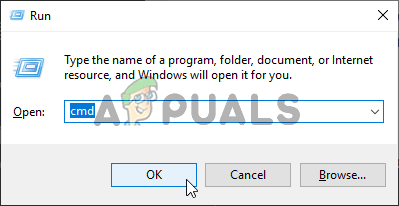
கட்டளை வரியில் இயங்குகிறது
குறிப்பு: நீங்கள் கேட்கும் போது பயனர் கணக்கு கட்டுப்பாடு (UAC) , கிளிக் செய்க ஆம் நிர்வாக சலுகைகளை வழங்க.
- நீங்கள் உயர்த்தப்பட்ட கட்டளை வரியில் நுழைந்ததும், பின்வரும் கட்டளைகளை வரிசையாக தட்டச்சு செய்து அழுத்தவும் உள்ளிடவும் விண்டோஸ் புதுப்பிப்பு மற்றும் தொடர்புடைய ஒவ்வொரு துணை சேவையையும் நிறுத்த ஒவ்வொன்றிற்கும் பின்:
நிகர நிறுத்தம் wuauserv net stop cryptSvc net stop bits net stop msiserver
குறிப்பு: இந்த கட்டளைகளை வெற்றிகரமாக இயக்கியவுடன், நீங்கள் விண்டோஸ் புதுப்பிப்பு சேவை, எம்எஸ்ஐ நிறுவி, கிரிப்டோகிராஃபிக் சேவை மற்றும் பிட்ஸ் சேவைகளை வெற்றிகரமாக நிறுத்தியிருப்பீர்கள்.
- தொடர்புடைய ஒவ்வொரு சேவையும் முடக்கப்பட்டவுடன், பின்வரும் கட்டளைகளை ஒரே சிஎம்டி சாளரத்தில் இயக்கி அழுத்தவும் உள்ளிடவும் ஒவ்வொன்றிற்கும் மறுபெயரிட வேண்டும் மென்பொருள் விநியோகம் மற்றும் கேட்ரூட் 2 கோப்புறைகள்:
ren C: Windows SoftwareDistribution SoftwareDistribution.old ren C: Windows System32 catroot2 Catroot2.old
குறிப்பு: இந்த இரண்டு கோப்புறைகளும் பாதுகாக்கப்படுகின்றன, எனவே நிர்வாக சலுகைகளுடன் கூட அவற்றை வழக்கமாக நீக்க முடியாது. இதன் காரணமாக, உங்கள் OS ஐ புறக்கணிக்கும்படி கட்டாயப்படுத்தவும், புதிய சமமானவற்றை உருவாக்க விண்டோஸை கட்டாயப்படுத்தவும் அவற்றை மறுபெயரிட வேண்டும்.
- இரண்டு கோப்புறைகளின் மறுபெயரிட நீங்கள் நிர்வகித்த பிறகு, இந்த இறுதி கட்டளைகளை தட்டச்சு செய்து அழுத்தவும் உள்ளிடவும் நீங்கள் முன்பு முடக்கிய சேவைகளை மீண்டும் இயக்க ஒவ்வொன்றிற்கும் பின்:
நிகர தொடக்க wuauserv நிகர தொடக்க cryptSvc நிகர தொடக்க பிட்கள் நிகர தொடக்க msiserver
- அடுத்து, விண்டோஸ் புதுப்பிப்பை மீண்டும் திறந்து, முன்பு தோல்வியுற்ற நிலுவையில் உள்ள விண்டோஸ் புதுப்பிப்புகளை நிறுவ முயற்சிக்கவும் 80246001 பிழை.